介绍完win7系统添加打印机下面我们看看win10系统添加打印机:
1、打开开始菜单,在左下角有一个不起眼的齿轮图标的按钮,点一下它。
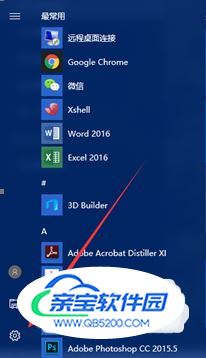
2、在打开的Windows设置窗口中点击“设备”
3、接下来会打开一个页面,最上方有一个添加打印机和扫描仪的按钮。点击进行打印机添加。
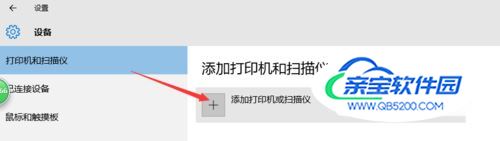
4、系统会扫描网络中可用的打印机(然而它自己并不能找到我们的打印机),过一会会显示一个选项“我需要的打印机不在列表中”点击这个选项。
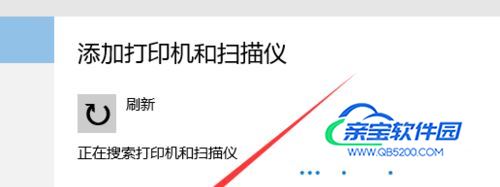
5、接下来会弹出一个添加打印机的对话框,选择“使用TCP/IP地址或主机名添加打印机”。然后点击下一步。
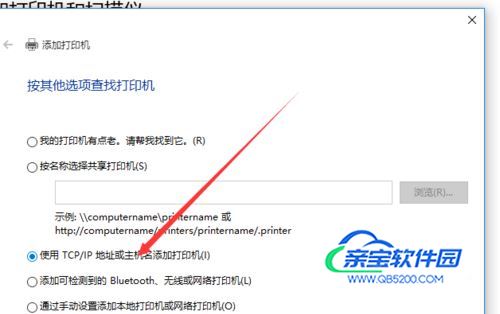
6、接下来在主机名或IP地址一栏中填入打印机的IP地址,并点击下一步。
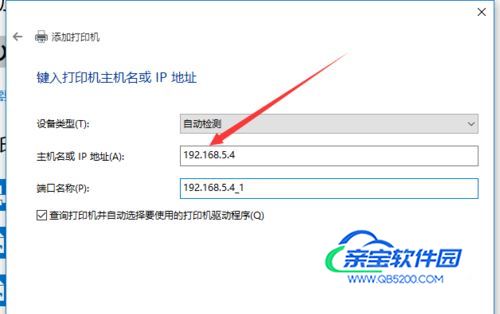
7、接下来会让我们设置打印机的名称,使用默认设置,并点击下一步。

8、最后系统会让我们选择是否共享这个打印机,选择不共享。并点击下一步即可。
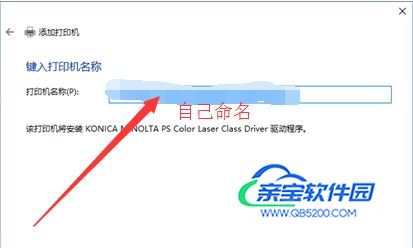
win10系统添加打印机更加简单
不用自己特地去下载驱动程序